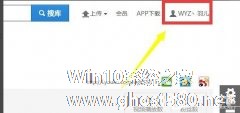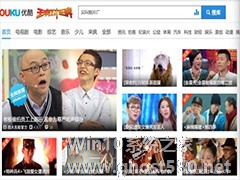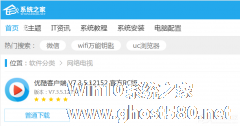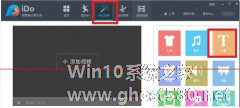-
优酷如何改昵称?优酷改昵称教程
- 时间:2024-05-19 05:31:28
大家好,今天Win10系统之家小编给大家分享「优酷如何改昵称?优酷改昵称教程」的知识,如果能碰巧解决你现在面临的问题,记得收藏本站或分享给你的好友们哟~,现在开始吧!
优酷如何改昵称?优酷是一款多功能的视频播放器,很多人注册优酷账号的时候都是随便取网名,要怎么改一个好听的昵称呢,下面就给大家分享具体步骤。
1、登入优酷后,点击右上角的名字如图。

2、点击头像
3、点击头像右侧的设置

4、点击基本设置-基本资料-修改名字

5、注意,修改后24小时内不能修改了,只能隔一天后再修改
6、输入自己想要改的名字,点击确认更改

7、系统会通知你修改成功

以上就是我为大家分享的优酷如何改昵称的详细教程,更多软件教程可以关注系统之家。
以上就是关于「优酷如何改昵称?优酷改昵称教程」的全部内容,本文讲解到这里啦,希望对大家有所帮助。如果你还想了解更多这方面的信息,记得收藏关注本站~
Win10系统之家独家♂使①用,转载请注明出处!
相关文章
-
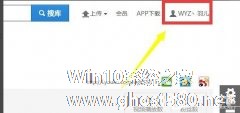
优酷如何改昵称?优酷是一款多功能的视频播放器,很多人注册优酷账号的时候都是随便取网名,要怎么改一个好听的昵称呢,下面就给大家分享具体步骤。
1、登入优酷后,点击右上角的名字如图。
2、点击头像
3、点击头像右侧的设置
4、点击基本设置-基本资料-修改名字
5、 -
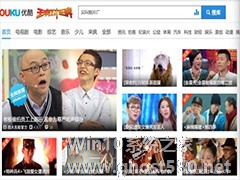
优酷怎么修改昵称?当你使用了优酷一段时间后,发现当时自己取的名字不喜欢时该怎么办呢,下面小编就为大家介绍下优酷修改昵称方法。
1、点击右上角优酷账号的名字
2、点击头像
3、点击头像右侧的设置
4、基本设置——基本资料——修改名字 -
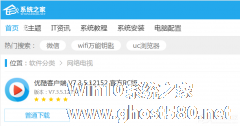
优酷视频播放器怎么安装?优酷视频集综艺节目、热门影视、动漫等频道,是一款非常好用的视频播放器。优酷视频播放器要怎么安装呢,面就给大家分享具体步骤。
1、搜索优酷视频。
2、软件包下载到电脑中,然后鼠标双击安装。
3、运行之后,需要修改安装位置的可以点击右下角【修改位置】,如果不改直接点击【立即安装】。<imgsrc="http://www.g... -
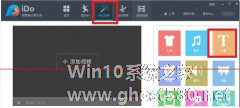
如何在优酷视频中添加字幕?优酷是一款视频播放软件,里面囊括了很多好看的视频。想要在优酷视频中添加字幕,具体该怎么添加?下面就是在优酷视频中添加字幕的教程,一起了解一下。
1、首先下载安装一个优酷ido,加文字功能在视频美化里面。(如图)
2、点击过后,我们可以在界面右侧看到有好多种文字框可供选择。
3、点击自己想要的样式并将其拖进视频里面,然...